Para usar la función de anulación manual, haz clic en ‘Personalizar etiqueta’ y luego selecciona ‘Anulación manual de etiqueta’. Desde allí, puedes ajustar manualmente cualquier aspecto de la etiqueta, incluyendo valores, porciones y %DV. Recuerda hacer clic en ‘Guardar’ para reflejar tus cambios en la etiqueta. Esta característica te da flexibilidad y control total sobre tu panel de información nutricional.
Preguntas frecuentes
Categorías
CategoríasPara acceder a esta función: Haz clic en el botón «Informe de etiquetas de menú» ubicado en la barra lateral izquierda de la plataforma Food Label Maker.
Luego, haz clic en «crear un informe de etiquetas de menú» en la esquina superior derecha.
Empieza configurando tu informe:
– Nombra tu informe: Ingresa un nombre para tu informe e incluye un título de sección (por ejemplo, Postres).
– Selecciona recetas y especifica cantidades: Busca y selecciona las recetas que deseas incluir en tu informe escribiendo sus nombres en la barra de búsqueda. Para cada receta elegida, especifica la cantidad deseada y selecciona la unidad de medida adecuada.
Así es como puedes personalizar tu informe: – Haz clic en «Personalizar nutrientes» para habilitar o deshabilitar campos nutricionales específicos según tus necesidades.
– Reorganizar nutrientes: Usa la opción «Reorganizar orden de nutrientes» para modificar el orden en que los nutrientes se muestran en tu informe.
El rendimiento de la receta se refiere a la cantidad total de alimentos o porciones que producirá una receta. En otras palabras, es la cantidad final del plato preparado después de seguir todos los pasos e instrucciones de la receta.
El rendimiento de la receta a menudo se expresa como un número de porciones o como una medida de peso o volumen. Por ejemplo, una receta para un lote de galletas puede producir 500 g o 24 galletas, o una receta para una olla de sopa puede producir 16 fl oz o 6 porciones. A veces necesitarás ajustar manualmente el rendimiento de la receta para tener en cuenta la pérdida de humedad debido a la cocción, secado, congelación, etc.
Ajustar manualmente el rendimiento de la receta solo cambiará el valor del tamaño de la porción en tu etiqueta para que muestres el peso correcto de tu paquete a los consumidores. No cambiará el cálculo de los hechos nutricionales, ya que solo tiene en cuenta la pérdida de humedad.
Crea y guarda sub-recetas fácilmente en tu cuenta e insértalas en cualquiera de tus recetas principales.
Sigue estos sencillos pasos:
- Crea tu sub-receta haciendo clic en Agregar nueva receta.
- Ingresa tus ingredientes y las cantidades correspondientes.
- Una vez que hayas terminado, haz clic en Administrar receta y luego en Guardar sub-receta.
- Tu receta se guardará como una sub-receta en tu cuenta.
- Ahora crea tu receta principal haciendo clic en Agregar nueva receta.
- Ingresa tus ingredientes y las cantidades correspondientes.
- Para ingresar la sub-receta, escribe el nombre de tu sub-receta en la pestaña de ingredientes y aparecerá de la misma manera que otros ingredientes.
Escalar una receta significa ajustar las cantidades de los ingredientes y/o el rendimiento de la receta para hacer más o menos del producto final. Hay algunas razones diferentes por las que podrías necesitar escalar una receta:
- Quieres hacer más o menos porciones de las que rinde la receta.
- Quieres usar un tamaño o tipo diferente de molde o sartén.
- Quieres ajustar las cantidades de los ingredientes para adaptarlas a tus preferencias de sabor.
Con Food Label Maker puedes escalar una receta hacia arriba o hacia abajo con unos pocos clics.
- Ve a la receta que te gustaría escalar.
- Haz clic en Administrar receta y luego en Escalar receta.
- Aparecerá una caja donde debes ingresar el factor de escala.
Si deseas escalar tu receta 10 veces, ingresa 10. Si deseas escalar hacia abajo tu receta, usa un decimal entre 0 y 1. Por ejemplo, ingresa 0.5 para escalar tu receta a la mitad.
Una vez que hagas eso, la herramienta generará una nueva receta con las cantidades de los ingredientes ajustadas según tu factor de escala. Por ejemplo, si la receta original requiere 1 taza de harina, multiplicarías 1 por 1.5 para obtener 1.5 tazas de harina para la receta escalada.
Para contabilizar el desperdicio de ingredientes debido a la preparación, procesamiento o cocción, puedes seguir estos pasos:
- Mide la cantidad de ingredientes requeridos para la receta antes de comenzar la preparación, procesamiento o cocción.
- Pesa los ingredientes sobrantes o no utilizados después de la preparación, procesamiento o cocción.
- Calcula la diferencia entre la cantidad inicial de ingredientes y los ingredientes sobrantes o no utilizados. Esta diferencia es la cantidad de ingredientes desperdiciados.
- Divide la cantidad de ingredientes desperdiciados por la cantidad inicial de ingredientes y multiplica por 100 para obtener el porcentaje de desperdicio.
Por ejemplo, si necesitabas 1 kg de harina para una receta y terminaste con 100 g de harina sobrante, la cantidad de harina desperdiciada sería 1 kg – 100 g = 900 g. El porcentaje de desperdicio sería (900 g / 1 kg) x 100 = 90%.
En Food Label Maker puedes especificar el % de desperdicio de cada ingrediente. Esto se encuentra en la página del creador de recetas junto a cada ingrediente.
Al llevar un registro del desperdicio de ingredientes, puedes identificar áreas donde puedes mejorar tu receta o proceso de cocción para reducir el desperdicio y ahorrar dinero.
Food Label Maker te permite obtener el desglose nutricional de tus recetas, incluidos todos los macronutrientes, vitaminas y minerales desglosados por la contribución de cada ingrediente. Descubre qué ingrediente está impulsando tus calorías, sal, azúcar o grasa, o qué ingrediente puede ayudarte a aumentar tu contenido de fibra.
Para acceder a los datos nutricionales de tu receta, simplemente haz clic en la pestaña Desglose Nutricional en la página del creador de recetas. Aquí hay un buen estudio de caso sobre cómo se puede usar esta función:
La FDA solicitó a los fabricantes de alimentos y restaurantes reducir la sal en sus productos con el objetivo de reducir la ingesta general de sodio en Estados Unidos en un 12%.
Con la función de desglose nutricional de Food Label Maker, puedes descubrir qué ingrediente está aumentando tu contenido de sal con una simple descarga. Eliminamos las conjeturas de identificar el problema y te damos todos los datos nutricionales de tu producto (macronutrientes, vitaminas y minerales) para que tengas una visibilidad completa sobre la nutrición de tu receta.
Además de la sal, descubre qué ingrediente está aumentando tus calorías, contenido de grasa o azúcar y haz cambios para cumplir con las regulaciones locales.
¿Quieres disminuir la grasa, por ejemplo? Cambia la mantequilla por otro ingrediente o reduce su cantidad.
¿Quieres poder declarar alto contenido de fibra o alto contenido de proteína? Verifica qué ingredientes pueden ayudar a aumentar esos nutrientes y aumenta sus cantidades.
¿Necesitas más ayuda sobre cómo usar esta función? Mira nuestro tutorial en video rápido a continuación:
Genera una tarjeta de receta completa con sus ingredientes, instrucciones, información nutricional, imagen y alérgenos usando Food Label Maker con solo unos pocos clics.
Aquí hay algunas ventajas de usar tarjetas de recetas en tu establecimiento de alimentos:
- Consistencia: Las tarjetas de recetas pueden ayudar a asegurar que los elementos del menú se preparen de manera consistente y con un alto estándar, independientemente de quién esté cocinando. Al seguir una receta estandarizada, los chefs y el personal de cocina pueden producir resultados consistentes, reduciendo el riesgo de variaciones en el sabor, la textura y la apariencia.
- Eficiencia: Las tarjetas de recetas también pueden ayudar a agilizar las operaciones de cocina al proporcionar una guía paso a paso para preparar los elementos del menú. Esto puede ahorrar tiempo y reducir la probabilidad de errores o equivocaciones.
- Precisión: Las tarjetas de recetas pueden asegurar que se use la cantidad correcta de cada ingrediente en cada plato, lo que puede ayudar a mantener niveles precisos de inventario y reducir el desperdicio.
- Entrenamiento: Las tarjetas de recetas pueden ser una herramienta valiosa de entrenamiento para nuevos miembros del personal, ayudándoles a aprender los procedimientos adecuados para preparar los elementos del menú.
- Control de calidad: Las tarjetas de recetas pueden ser una herramienta útil para mantener el control de calidad en un establecimiento de alimentos. Pueden ayudar a identificar la fuente de cualquier problema o inconsistencia en la cocina, permitiendo que se tomen medidas correctivas rápidas.
- Cumplimiento legal: Las tarjetas de recetas también pueden ser útiles para asegurar el cumplimiento legal, especialmente con respecto a las leyes de etiquetado de alérgenos. Al indicar claramente la presencia de alérgenos comunes como nueces o gluten en las tarjetas de recetas, los establecimientos de alimentos pueden ayudar a prevenir reacciones alérgicas y cumplir con los requisitos regulatorios.
Para más información sobre cómo acceder a esta función, mira nuestro tutorial rápido aquí:
Los patrones de aminoácidos indican las secuencias distintas de aminoácidos en proteínas, así como la composición y proporciones de estos aminoácidos en un alimento. Revelan los tipos de aminoácidos presentes en cada producto y son esenciales para determinar la puntuación del aminoácido limitante utilizada en el cálculo del PDCAAS (índice de aminoácidos corregido por digestibilidad de la proteína) para una receta.
Para acceder a esto en Food Label Maker, haz clic en Administrar receta y luego selecciona Informe de Patrones de Aminoácidos.
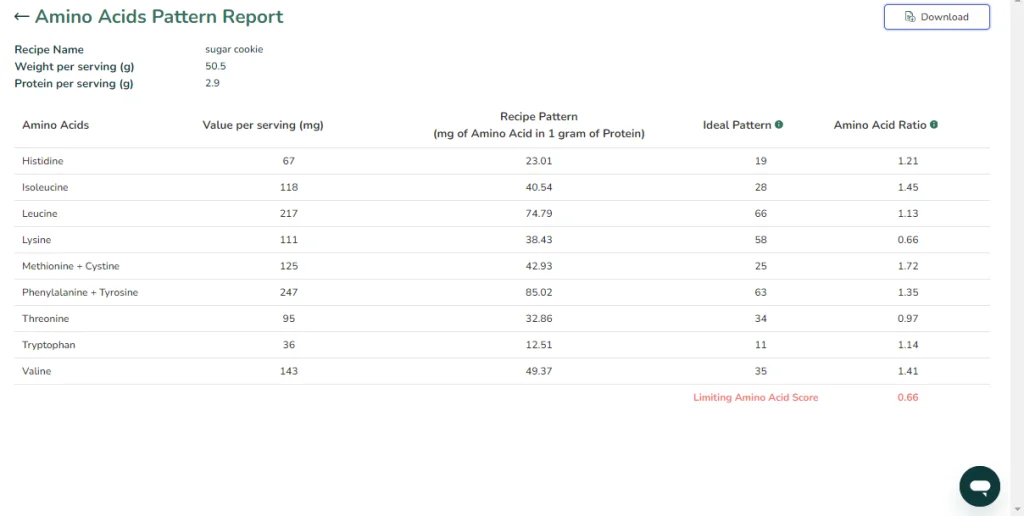
Según las regulaciones de la FDA, un alimento puede etiquetarse como:
- »Alto en proteína» si contiene al menos el 20% del Valor Diario (VD) de proteína por porción.
- »Buena fuente de proteína» si contiene entre el 10 y el 19% del VD de proteína por porción.
Según la FDA, debes declarar el valor diario de proteína si estás haciendo alguna declaración relacionada con el contenido de proteína (como alto en proteína, contiene una cantidad XX de proteína, etc.) o si tu producto está destinado a niños menores de 4 años. De lo contrario, declarar el valor diario de proteína es voluntario.
Food Label Maker ofrece una función que muestra el %VD (porcentaje del valor diario) de proteína para declaraciones específicas de proteínas. Asegúrate de ajustar el PDCAAS antes de hacer la declaración; esta puntuación representa una proporción de las proteínas completas en un aminoácido. El cálculo del VD debe tener en cuenta la cantidad de proteína completa en lugar de solo la proteína total, por lo tanto, el PDCAAS debe calcularse.
Para acceder a esta función: Haz clic en
- Haz clic en Personalizar etiqueta.
- Ve a Mostrar/Ocultar Nutrientes.
- Desplázate hacia abajo y habilita el botón «Mostrar valor diario de proteína».
- Agrega el valor de PDCAAS en la opción «Editar puntuación de calidad de proteína (PDCAAS)».
This will ensure that the protein %DV appears on the label as desired.
- Para más información sobre cómo hacer declaraciones nutricionales, consulta el artículo aquí: https://flm2.dev1.symbiotica.rs/blog/labeling-regulations/nutrition-claims-legal-guide/